Amazfit Bipでは画面上で天気予報を確認したり、アラームやタイマーを設定して通知を受けたりすることができます。また、コンパス機能を用いれば方位も確認できますので、必要に応じて活用してください。
■Weather(天気)とは
ウェザーは、端末画面上で天気予報を確認できる機能です。ただし、Mi Fitとペアリングできていないと表示されませんので、注意してください。また、Mi Fitにアップデートがある場合も表示されないため、その際はスマートフォン側でアプリのアップデートを行いましょう。
<手順>
1.ウェザー画面を開く
 | 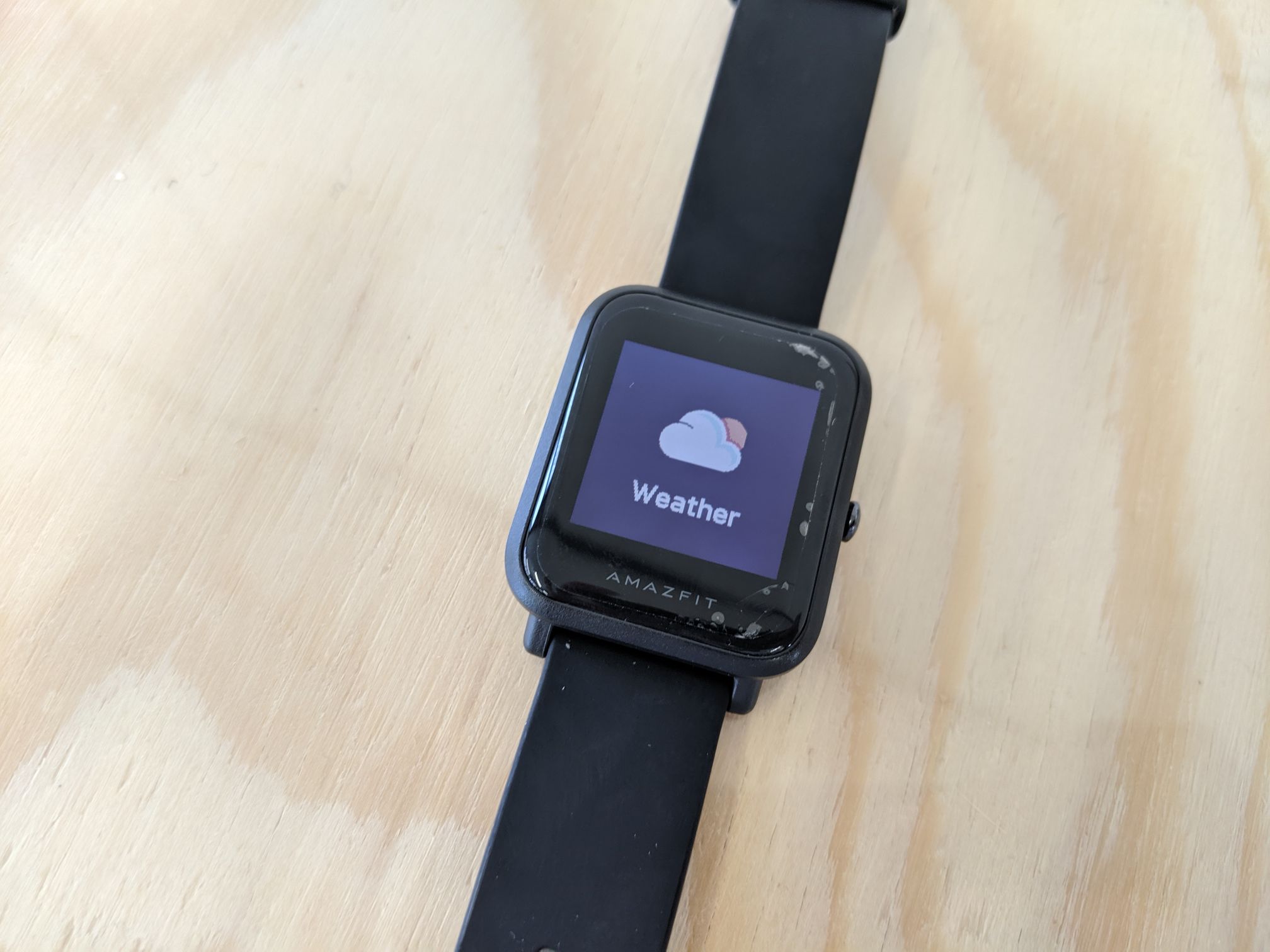 | ホーム画面を右にスワイプすると、「Weather(天気)」画面が表示されます。表示されたら、画面をタップしましょう。 |
2.天気予報を確認する
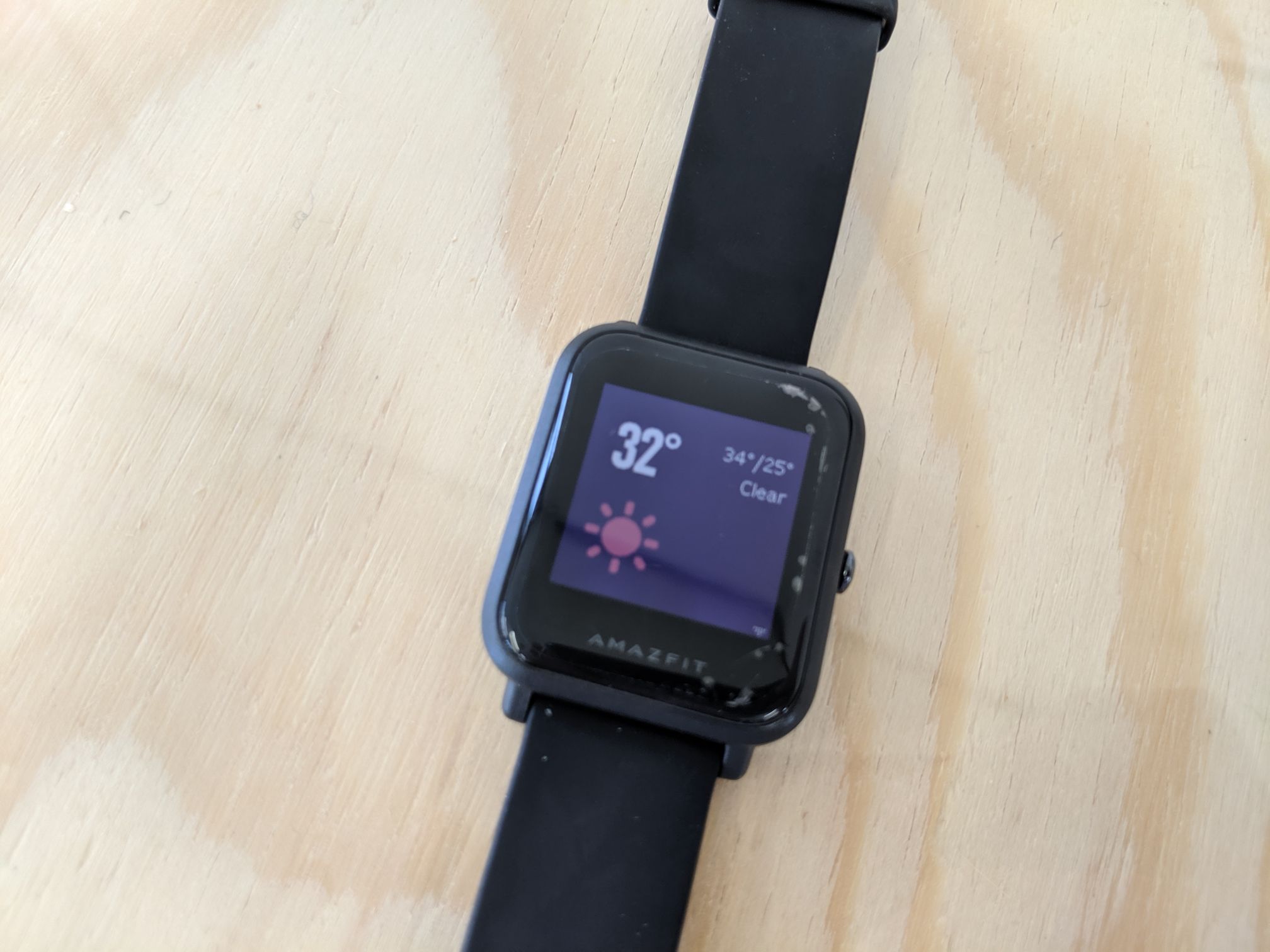 | 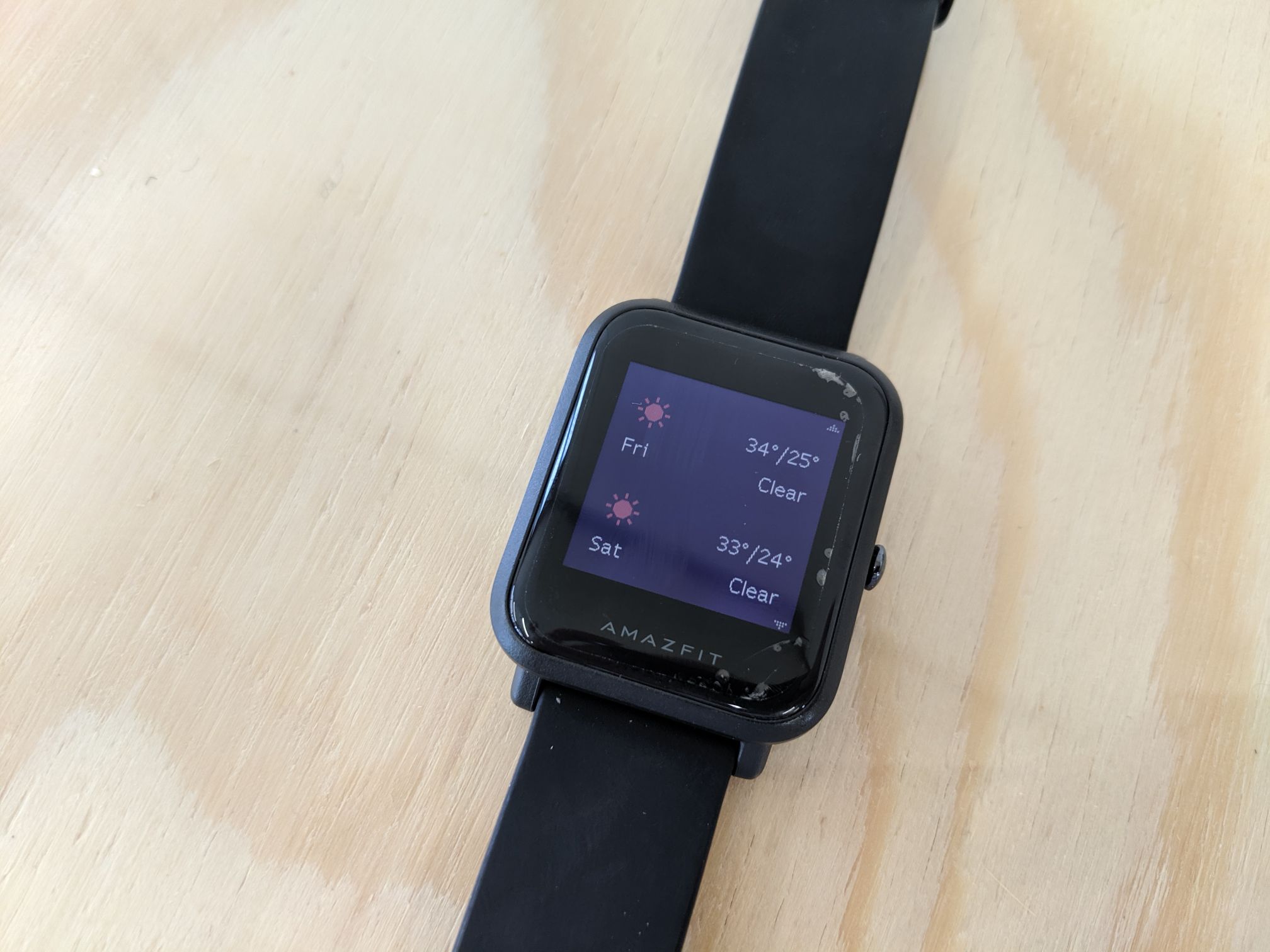 | 天気予報が表示されます。なお、表示されるのは以下の項目です。 ・気温 ・天気 ・最低気温と最高気温 また、画面を上にスワイプすると、4日後までの天気予報も確認できます。 |
■Alarm(アラーム)とは
アラームは指定した時間に通知を行える機能です。ただし、端末上からはオン/オフの切り替えのみとなり、通知時間の設定はMi Fitからのみ行えます。
<手順>
1.アラーム画面を開く
 | 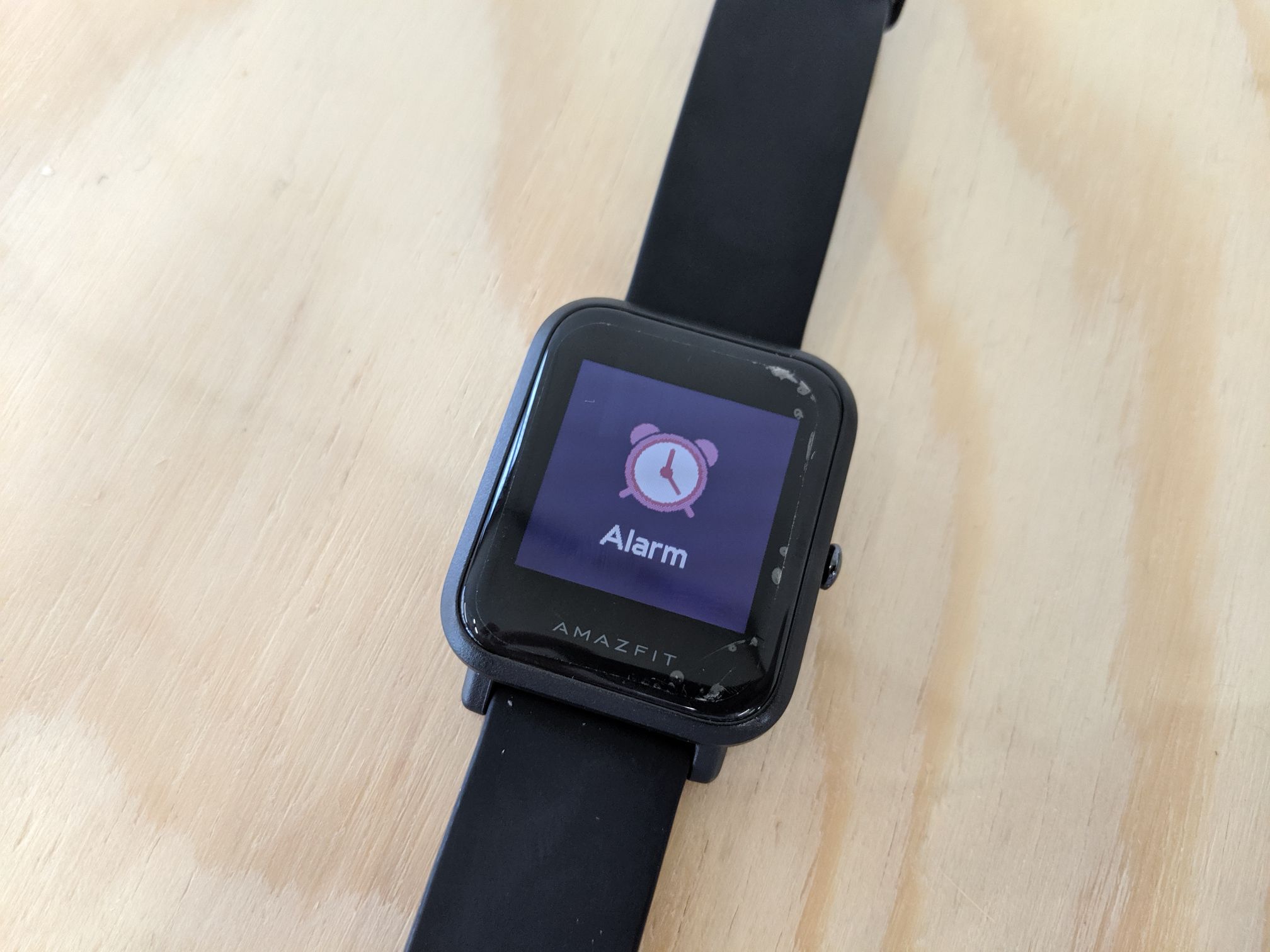 | ホーム画面を何度か左にスワイプしていくと、「Alarm(アラーム)」画面が表示されます。表示されたら、画面をタップしましょう。 なお、必要なスワイプ数は設定により異なります。 |
2.アラームをオンにする
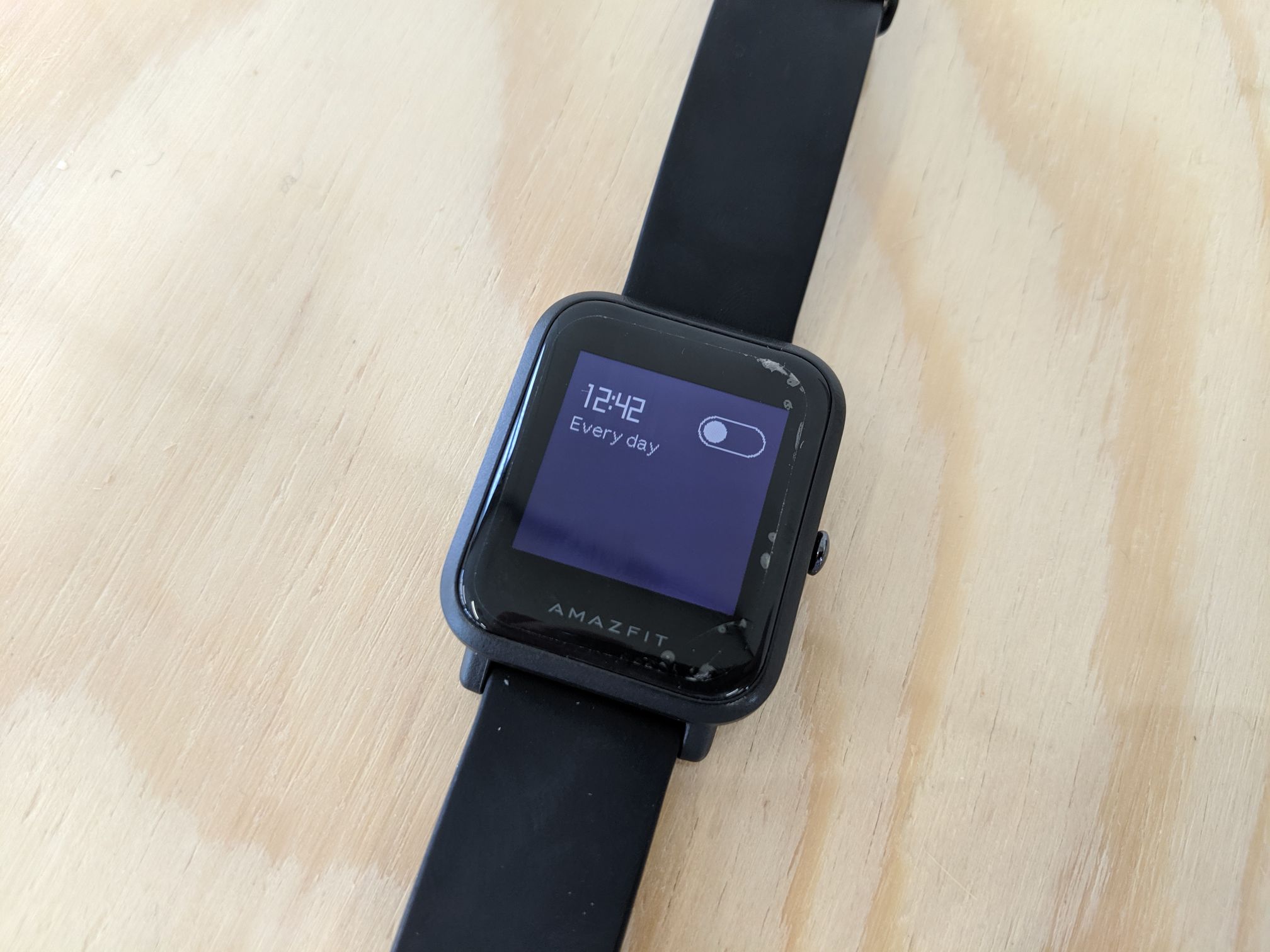 | 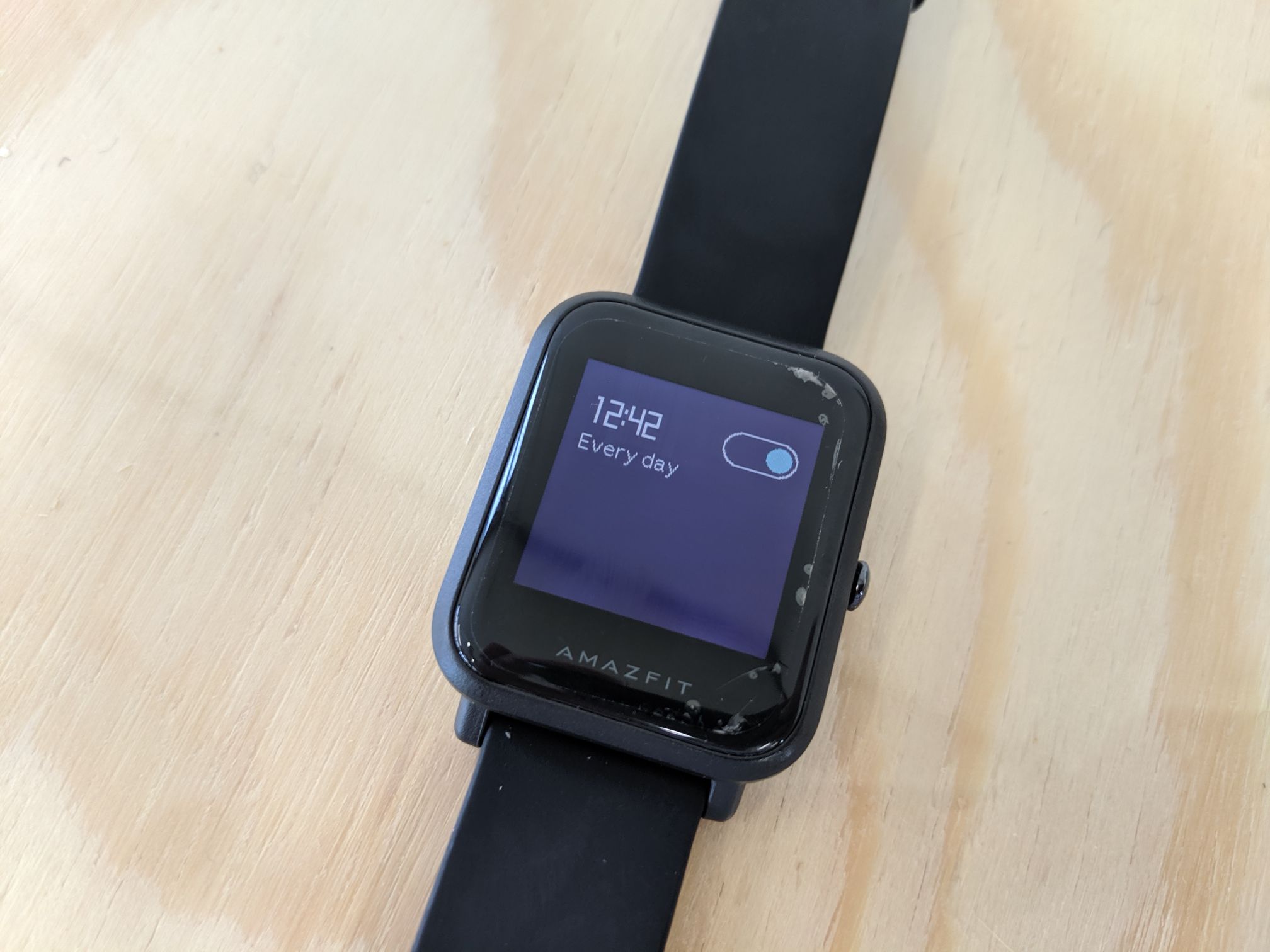 | Mi Fitで設定したアラームの一覧が表示されます。オンにしたい項目をタップしましょう。 時間横のボタンが青色になれば、オンになった状態です。なお、再びタップすればオフになります。 |
■Timer(タイマー)とは(ストップウォッチとカウントダウンタイマー)
タイマーには「ストップウォッチ」と「カウントダウンタイマー」の2種類があります。ストップウォッチは、スタートからストップまでの時間を計測するもの。カウントダウンタイマーは、事前に設定した分・秒が経過すると通知してくれる機能です。
<手順>
1.タイマー画面を開く
 | 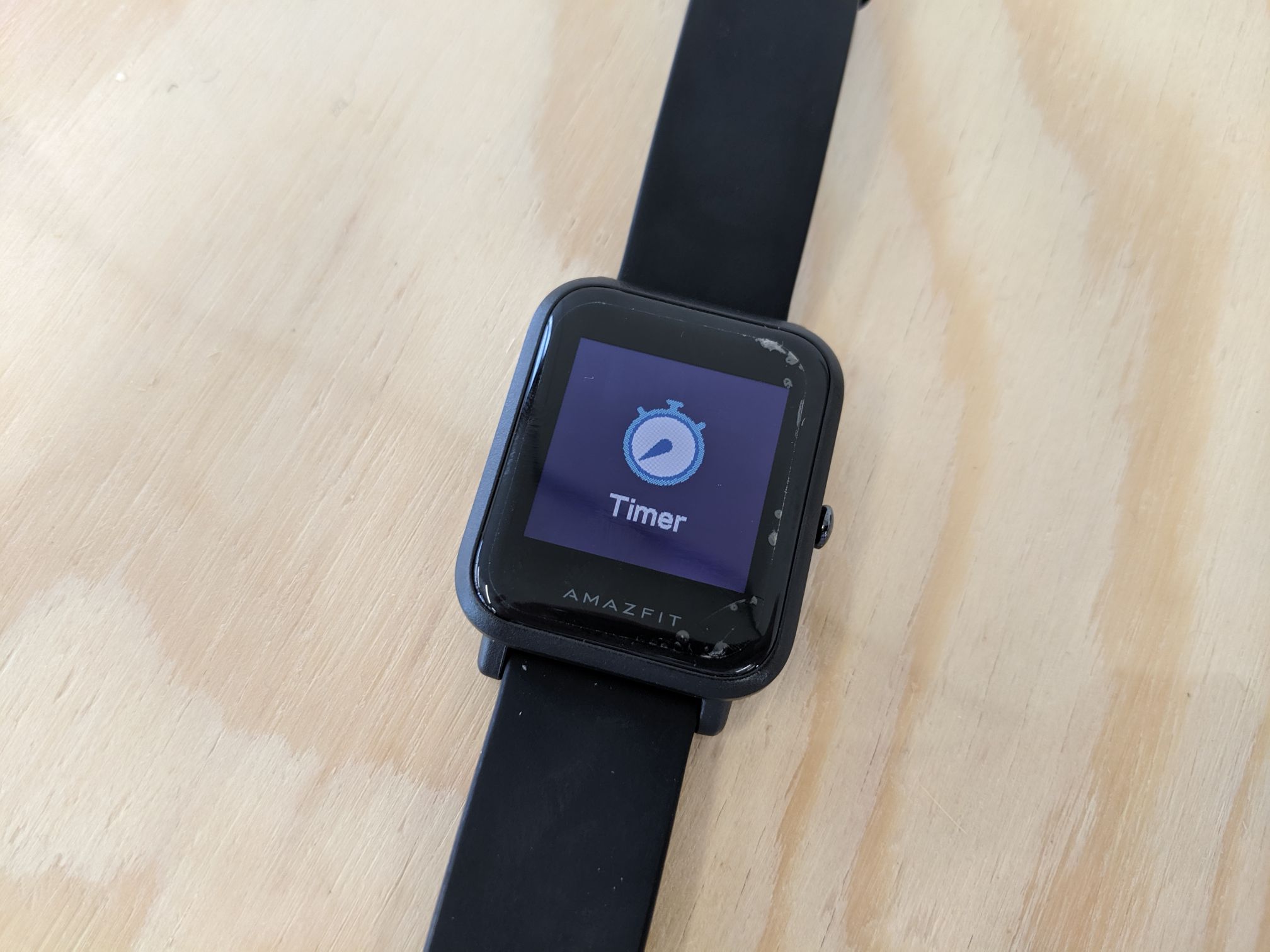 | ホーム画面を何度か左にスワイプしていくと、「Timer(タイマー)」画面が表示されます。表示されたら、画面をタップしましょう。 なお、必要なスワイプ数は設定により異なります。 |
2.ストップウォッチを使用する
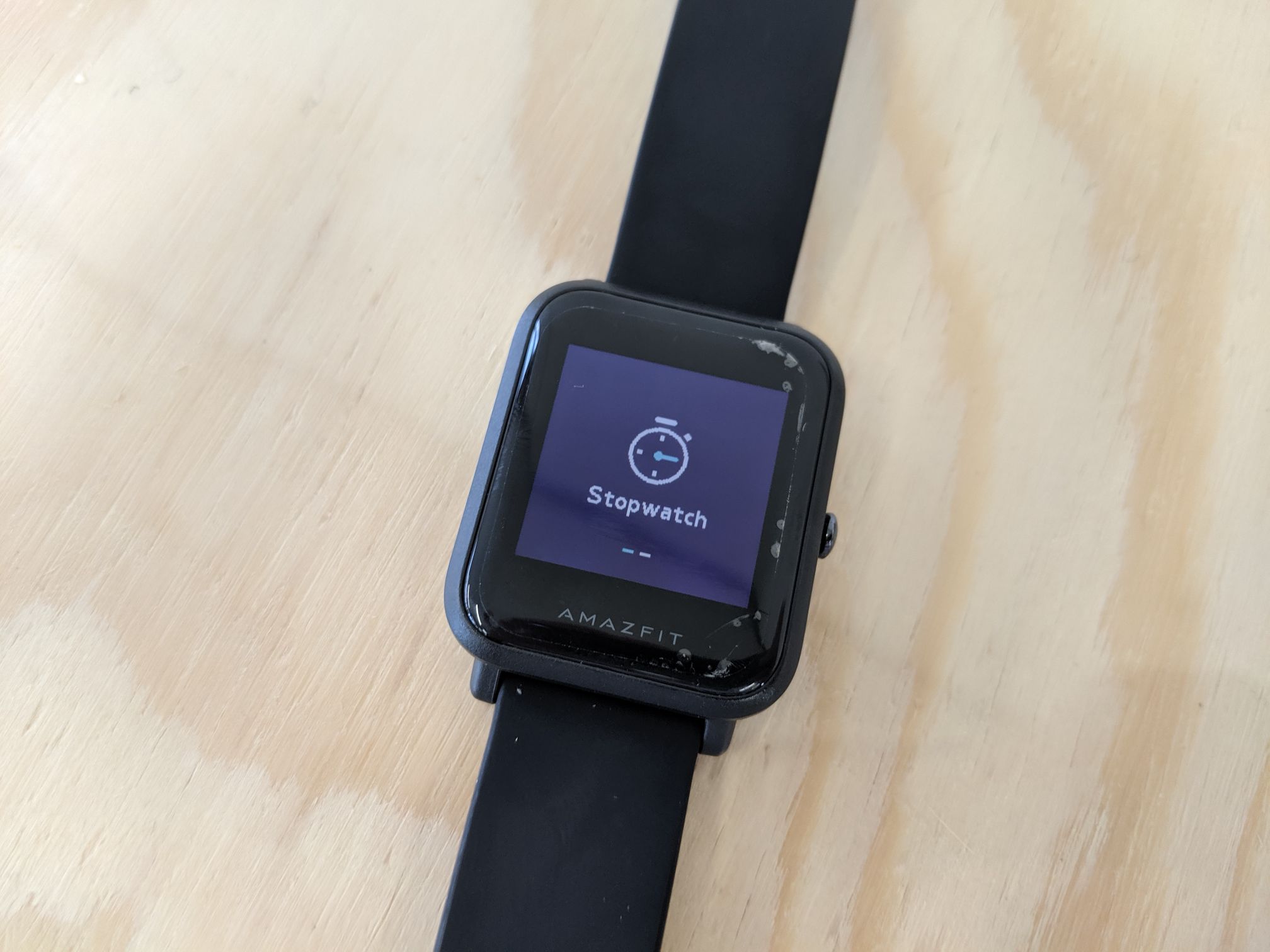 | 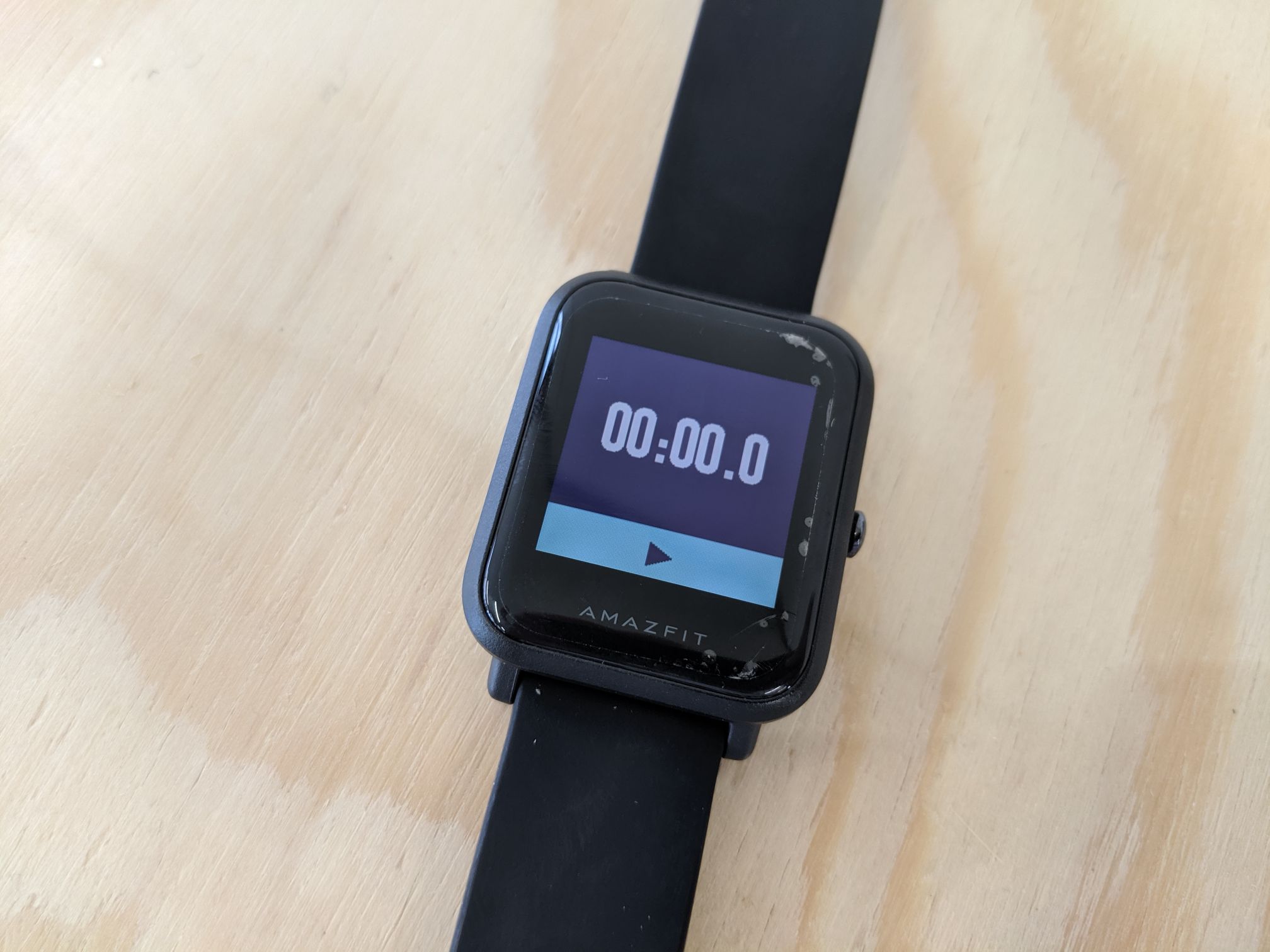 | 「Stopwatch(ストップウォッチ)」と表示さたらタップしましょう。 ストップウォッチ画面が表示されるので、【▶】をタップするとスタートします。なお、計測が始まると【▶】部分が以下に変わるので、目的に応じタップ操作してください。 ・【||】一時停止 ・【ストップウォッチ】ラップ 一時停止後は、本体横のボタンを押すと計測を完全停止することができます。 |
2.カウントダウンタイマーを使用する
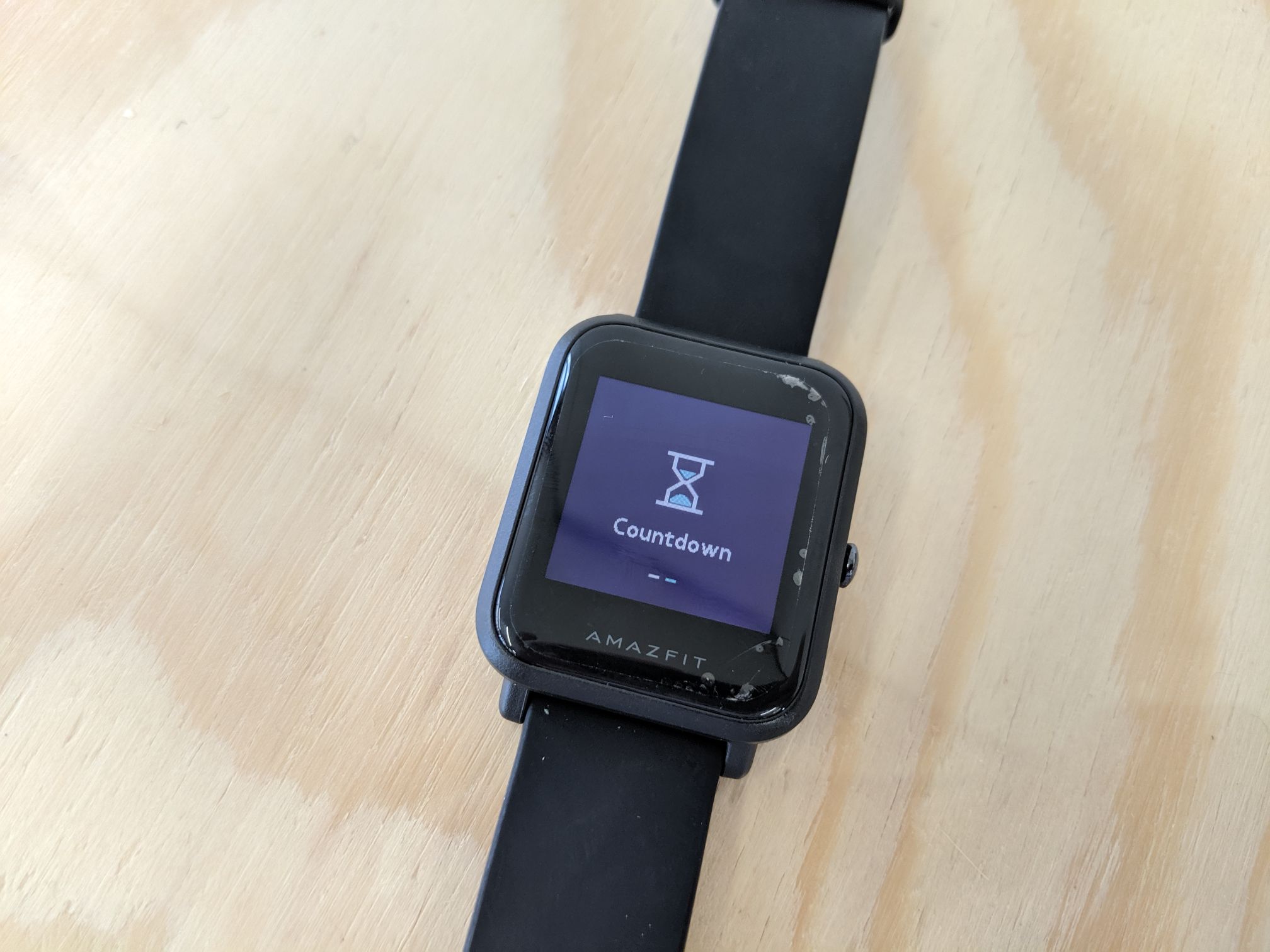 | 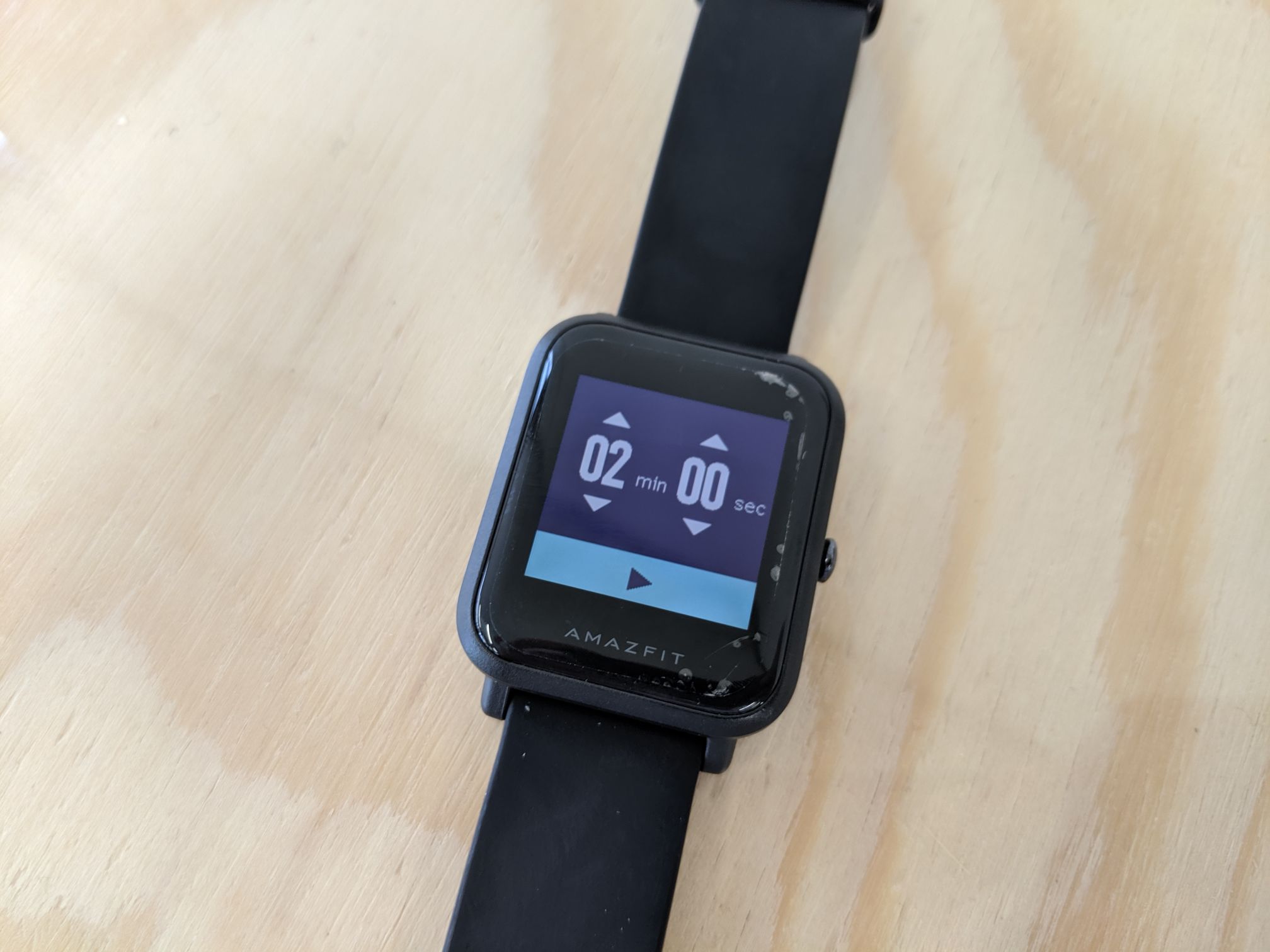 | 「Stopwatch(ストップウォッチ)」画面を左にスワイプすると、「Countdown(カウントダウンタイマー)」と表示されます。表示されたら画面をタップしましょう。 カウントダウンタイマーが表示されます。【▲】【▲】をタップすると、自由に分・秒が変更可能です。分・秒を設定したら、【▶】をタップするとカウントダウンタイマーが始まります。 |
■Compass(コンパス)とは
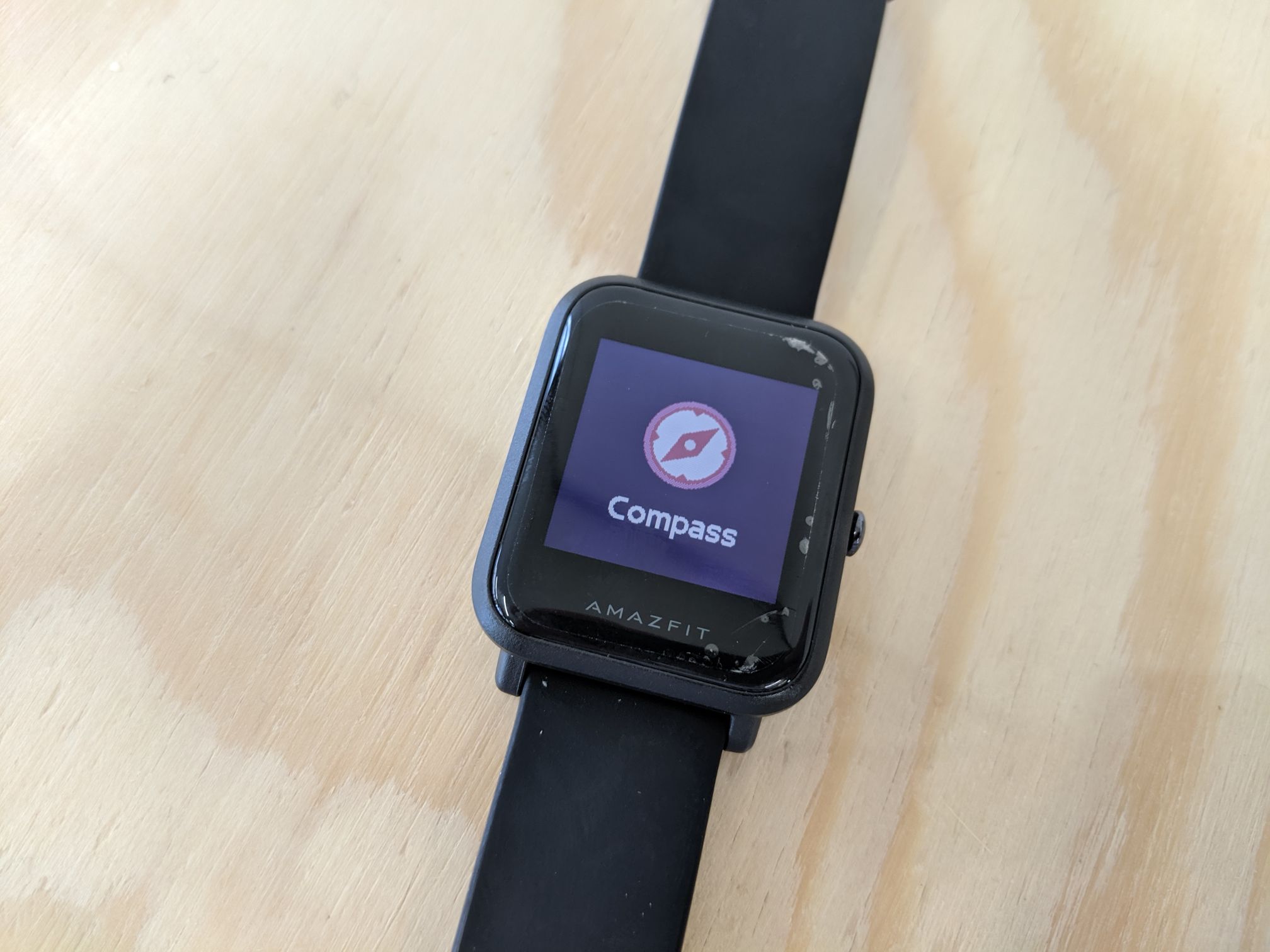 | 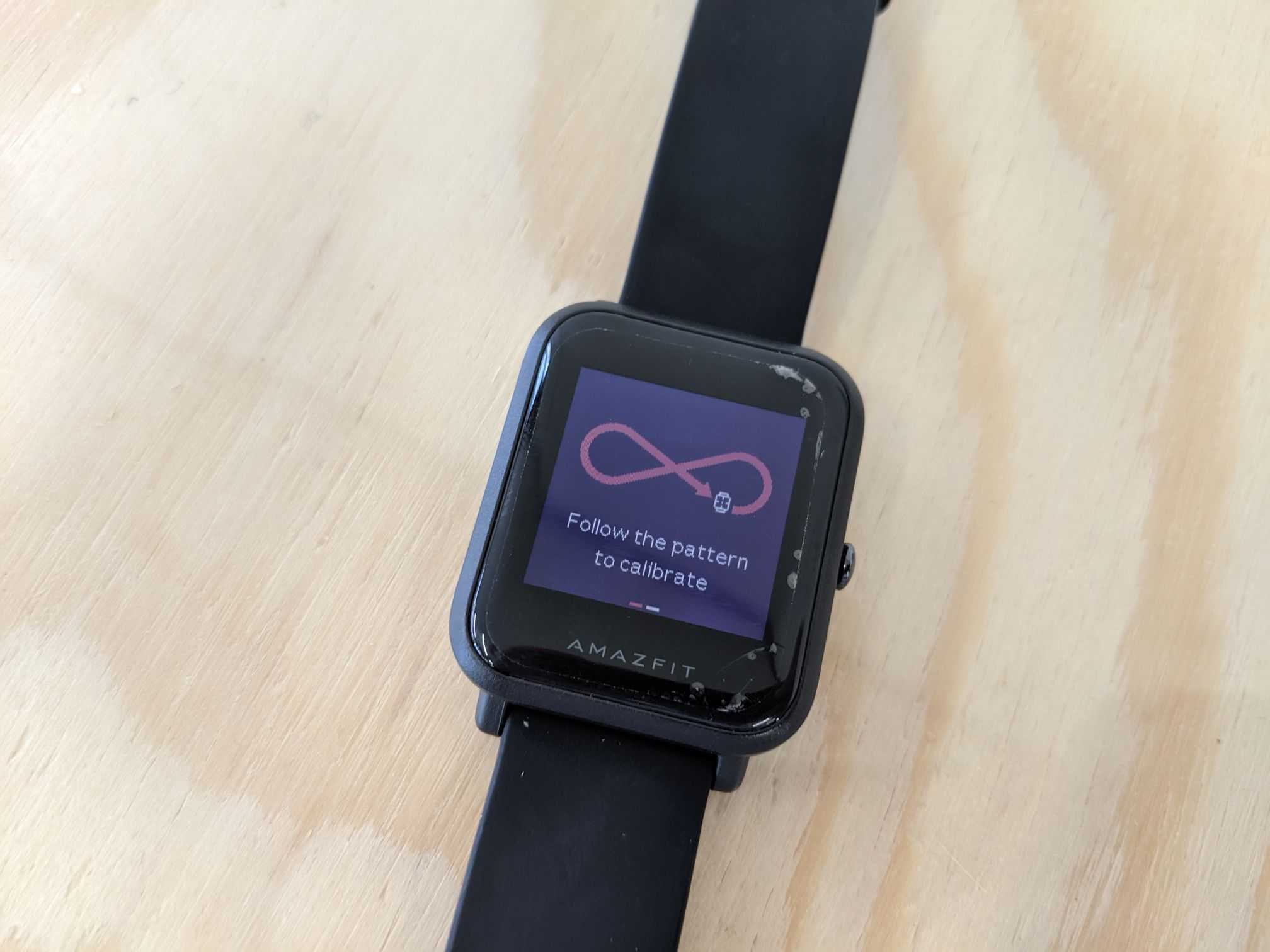 | ホーム画面を何度か左にスワイプしていくと、「Compass(コンパス)」画面が表示されます。この機能は、画面上で方位を確認できるものです。例えば地図が手元にない場合など、進む方向を確認する際に使用しましょう。気圧と高度も確認できるため、登山などにも活用できます。 |












 コメントをする
コメントをする







機能性とスタイルを兼ね備えたミニマルデザインの財布を特集します。